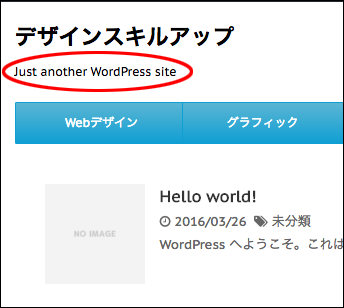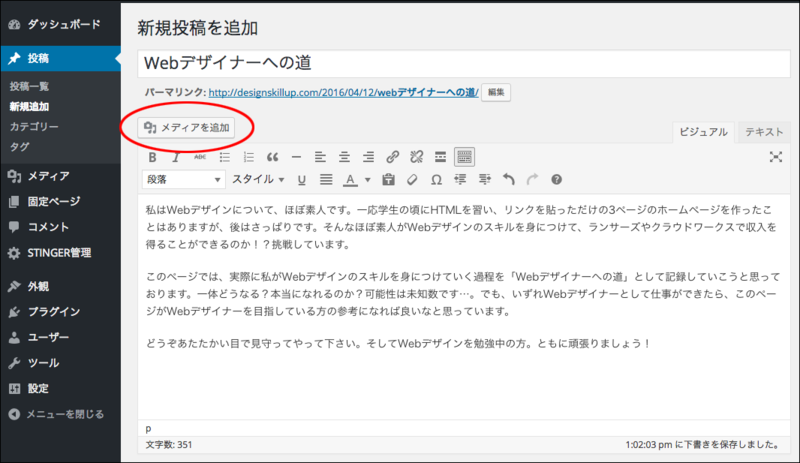前回の記事の記事作成編その1では、初めての投稿と固定ページの設定をしました。さて、また記事を作成しようとしたところでふと気になる点が…
「Just another WordPress Site」を消したいぞ!

サイトの説明文がデフォルトのままなんです。ここを無性に変えたくなりました。ちなみに「Just another」は「ありふれた」とかそういう意味らしいです。いや、そうだけど、そうだけどさぁ!デフォルトでこういう文章が入ってるのがなんか海外っぽいです。

ダッシュボードから「設定」「一般」を選択。

一般設定の画面に移ります。ここの「キャッチフレーズ」の部分を変えてやればOK。

文章をさくっと変更。

変更できましたー!
だけど「か?」だけ改行されて不細工…
キャッチフレーズを改行する
ここはSTINGERテーマで設定されている部分のようなので、テーマ自体を編集せねばなりません…難しそうで尻込みしましたが、案外簡単でした。

ダッシュボードの「外観」「テーマの編集」を選択。

うへえ…難しそう…
しかしめげずに頑張ります。右側の「テーマヘッダー」をクリック。
 テーマヘッダーの記述が出てきました。
テーマヘッダーの記述が出てきました。

キーボードの「Control+F」(MacならCommand+F)で文字列を検索します。検索する文字列は…
<?php bloginfo( ‘description’ ); ?>
STINGERでは2箇所見つかりました。この記述を設定したいキャッチフレーズに変更してやります。

こういうことですね。しかーし!このままではまだ改行されません。改行するには改行タグなるものを入れるそうです。

こういうことですね。タグの意味が良く分からなくても、とにかく改行したい位置に</br>を入れてやります。

</br>タグを入れたら「ファイルを更新」ボタンをクリック。問題なければ画面上部に「ファイルの編集に成功しました。」の文字が出ます。

できました!いやー上手く行って良かった〜。
おわりに
WordPressの機能でデザイン面の変更は出来ますが、自由自在とは行かないようです。自由に変更するには今回のようにテーマ自体をいじる必要があります。そのためにはある程度HTMLやCSSの知識が必要…。めげずにこつこつやっていこうと思います〜。